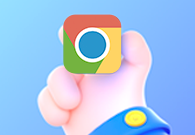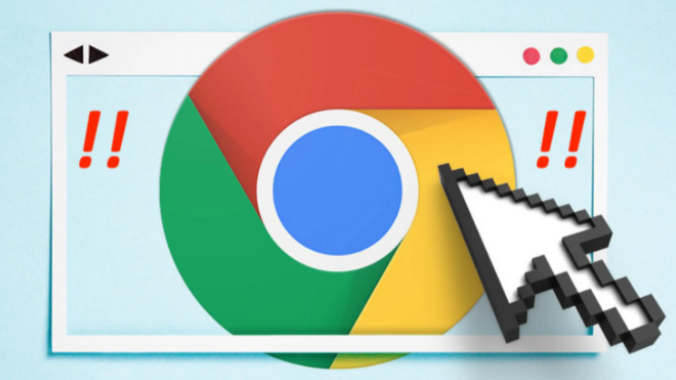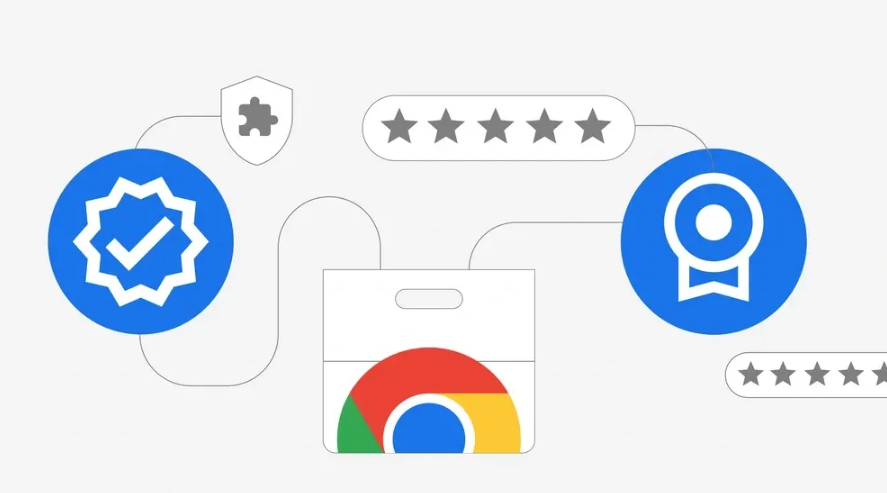详情介绍
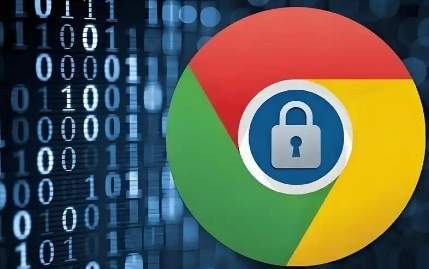
在浏览网页时,我们常常会遇到各种不同语言的内容。Chrome浏览器提供了强大的自动翻译功能,能帮助我们轻松理解其他语言的网页。下面将详细介绍如何在Chrome浏览器中设置自动翻译。
一、开启Chrome自动翻译功能
1. 打开Chrome浏览器
首先,在你的电脑或移动设备上启动Chrome浏览器。确保你已经登录到自己的Google账户,这样设置会自动同步到所有使用该账户的设备上。
2. 进入设置页面
点击浏览器右上角的三个点(菜单按钮),在下拉菜单中选择“设置”选项。这将打开Chrome的设置页面。
3. 找到高级设置
在设置页面中,向下滚动,找到并点击“高级”选项,展开更多高级设置内容。
4. 启用语言设置
在高级设置中,找到“语言”部分。在这里,你可以看到“询问是否翻译非您所写语言的网页”选项,勾选这个选项,Chrome就会在检测到非你默认语言的网页时,弹出翻译提示。
二、添加和管理翻译语言
1. 添加语言
如果你想让Chrome自动翻译特定的语言,可以在“语言”设置部分点击“添加语言”按钮。在弹出的语言列表中,选择你想要添加的语言,例如法语、德语等。添加完成后,当遇到这些语言的网页时,Chrome就会自动进行翻译。
2. 管理语言优先级
你还可以通过拖动语言旁边的箭头来调整语言的优先级。将常用的语言放在前面,这样Chrome会更倾向于优先翻译这些语言的网页。
3. 删除语言
如果你不再需要某种语言的自动翻译,可以点击该语言旁边的“删除”按钮,将其从列表中移除。
三、自定义自动翻译行为
1. 始终翻译特定网站
有些网站你可能经常访问且希望每次都自动翻译,即使它们不是你设定的优先翻译语言。在“语言”设置页面中,找到“始终将此语言翻译成”部分,点击“添加”按钮,然后输入你要始终翻译的网站地址和对应的目标语言,这样Chrome就会对该网站的内容始终进行指定语言的翻译。
2. 从不翻译特定网站
相反,如果你不希望对某些网站进行自动翻译,可以在“从不将此语言翻译成”部分进行设置。同样输入网站地址和相关语言,Chrome就不会对这些网站的内容进行自动翻译。
通过以上步骤,你就可以根据自己的需求灵活设置Chrome的自动翻译功能了。无论是在日常浏览中遇到外语网页,还是专注于特定语言的学习,Chrome的自动翻译都能为你提供便利,帮助你更好地理解和获取信息。